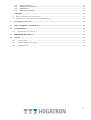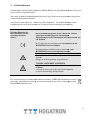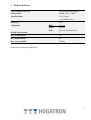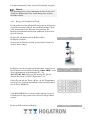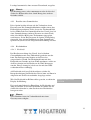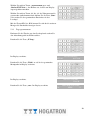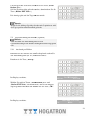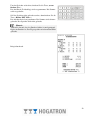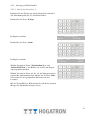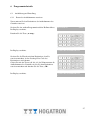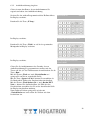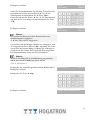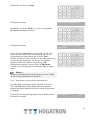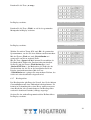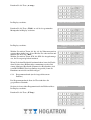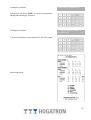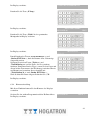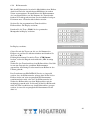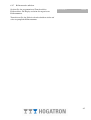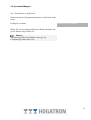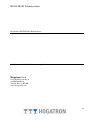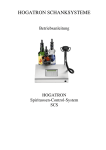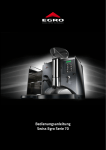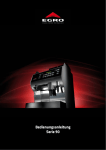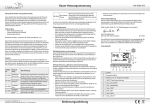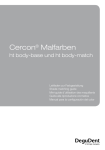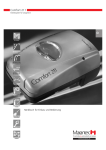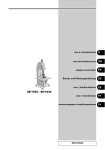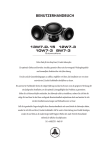Download - Hogatron
Transcript
HOGATRON SCHANKSYSTEME Betriebsanleitung HOGATRON Schanksysteme Wein- und Spirituosengerät W&S Wir gratulieren Ihnen zum Kauf Ihres HOGATRON Wein- und Spirituosengerätes W&S. Die technische Ausgereiftheit, die einfache Bedienung, und die Wirtschaftlichkeit werden Sie überzeugen. Gehören auch Sie zu dem Personenkreis, die Ihre Betriebsanleitungen nicht gerne studieren? - Tun Sie es trotzdem! Denn je besser Sie Ihr W&S beherrschen, um so effektiver ist Ihre Abrechnungskontrolle. Dies ist die Grundlage für enorme Einsparungen im Ausschank- und Abrechnungsbereich. Bitte beachten Sie in Ihrem eigenen Interesse alle Gefahren- und Sicherheitshinweise. So helfen Sie Unfälle und technische Störungen zu vermeiden. Lassen Sie das W&S nur von Mitarbeitern bedienen, welche sich zuvor anhand der Betriebsanleitung mit ihm vertraut gemacht haben. Bewahren Sie diese Betriebsanleitung in der Nähe des Systems auf. So kann sich Ihr Bedienungspersonal jederzeit informieren und bei technischen Störungen richtig verhalten. 2 INHALTSVERZEICHNIS 1 Bezeichnung der Geräteteile...................................................................................................................................... 5 2 Gefahrenhinweise ....................................................................................................................................................... 6 3 Technische Daten........................................................................................................................................................ 7 4 Bedienung.................................................................................................................................................................... 8 4.1 Funktionsbeschreibung............................................................................................................................................ 8 4.2 Verkaufsbetrieb........................................................................................................................................................ 9 4.2.1 Bezug von Getränken ohne Tisch .................................................................................................................. 9 4.2.1.1 Restmengenverwaltung ...................................................................................................................... 10 4.2.2 Bezug von Getränken auf Tisch ................................................................................................................... 11 4.2.2.1 Restmengenverwaltung ...................................................................................................................... 12 4.2.3 Erstellen eines Sammeltisches ..................................................................................................................... 13 4.2.4 Kreditfunktion .............................................................................................................................................. 13 4.2.4.1 Kreditstift ........................................................................................................................................... 13 4.3 Kellnerinformationen ............................................................................................................................................ 14 4.3.1 Anzeige pro Kellner / Artikel und Preisebene ............................................................................................. 14 4.3.1.1 Anzeige der Preisebene 1 ................................................................................................................... 14 4.3.1.2 Anzeige der Preisebene 2 ................................................................................................................... 15 4.3.2 Tagesumsatz ................................................................................................................................................. 15 5 Abrechnung .............................................................................................................................................................. 17 5.1 Tagesabrechnung ohne Drucker............................................................................................................................ 17 5.1.1 Anzeige pro Kellner ..................................................................................................................................... 17 5.1.2 Anzeige pro Kellner/Artikel und Preisebene ............................................................................................... 18 5.1.2.1 Anzeige der Preisebene 1 ................................................................................................................... 18 5.1.2.2 Anzeige der Preisebene 2 ................................................................................................................... 19 5.1.3 Tagesgesamtumsatz ..................................................................................................................................... 20 5.2 Tagesabrechnung mit Drucker (optional) ............................................................................................................. 21 5.2.1 Ausdruck pro Kellner ................................................................................................................................... 21 5.2.2 Anzeige pro Kellner/Artikel......................................................................................................................... 23 5.2.2.1 Anzeige der Preisebene 1 ................................................................................................................... 23 5.2.2.2 Anzeige der Preisebene 2 ................................................................................................................... 24 5.2.3 Tagesgesamtumsatz ..................................................................................................................................... 25 6 Programmierbetrieb ................................................................................................................................................ 27 6.1 Artikelbezogene Einstellung .................................................................................................................................. 27 6.1.1 Pourer der Artikelnummer zuweisen ........................................................................................................... 27 6.1.2 Artikelbezeichnung eingeben ....................................................................................................................... 28 6.1.3 Getränkemengen einstellen .......................................................................................................................... 29 6.1.4 Artikelpreise einstellen (Nur im Stand Alone Betrieb!) ............................................................................... 30 6.1.4.1 Preisebene 1 ........................................................................................................................................ 30 6.1.4.2 Preisebene 2 ........................................................................................................................................ 31 6.1.5 Spartenzuordnung (Nur im Stand Alone Betrieb!)....................................................................................... 32 6.1.6 Spartenname (nur im Stand Alone Betrieb!) ................................................................................................ 33 6.1.7 Kreditspeicher .............................................................................................................................................. 34 6.1.8 Programmausdruck (nur bei angeschlossenem Drucker) ............................................................................. 35 6.2 Sonstige Einstellungen........................................................................................................................................... 37 6.2.1 Kellnernummern sperren.............................................................................................................................. 37 6.2.2 Kellnernummer der 2. Preisebene zuordnen ................................................................................................ 38 6.2.2.1 Feste Zuordnung ................................................................................................................................. 38 6.2.2.2 Zeitabhängige Zuordnung .................................................................................................................. 39 6.2.3 Einstellen Uhrzeit / Datum ........................................................................................................................... 40 3 6.2.4 6.2.5 6.2.6 6.2.7 7 Kontrasteinstellung ...................................................................................................................................... 41 Kreditspeicher zurücksetzen ........................................................................................................................ 43 Kellnertransfer ............................................................................................................................................. 44 Kellnertransfer aufheben .............................................................................................................................. 45 Gerätepflege .............................................................................................................................................................. 46 7.1 Zerlegen und Reinigen des Portionierers .............................................................................................................. 46 7.2 Zusammensetzen des Portionierers nach der Reinigung ....................................................................................... 47 8 Versiegelung der Flaschen ....................................................................................................................................... 48 9 Höhenverstellung des Abstellbord oben ................................................................................................................. 49 10 Systemmeldungen ..................................................................................................................................................... 51 10.1 Der Drucker ist nicht bereit .............................................................................................................................. 51 11 HOGATRON-Kundendienst ................................................................................................................................... 52 12 Garantie .................................................................................................................................................................... 53 12.1 Leistungsdauer.................................................................................................................................................. 53 12.2 Umfang der Mängelbeseitigung ........................................................................................................................ 53 12.3 Geltungsbereich ................................................................................................................................................ 53 4 1 Bezeichnung der Geräteteile 8 5 9 10 7 11 6 1 13 2 12 3 4 1 Wein- und Spirituosensystem (W&S) 8 Netzanschluss 2 Display 9 Ein-/Ausschalter 3 Tischeingabetastatur / Bedienfeld 10 Schnittstelle Kassenverbund / Drucker 4 Kellnerschloss 11 Portionierer 5 Lesekopf 12 Kellnerstift 6 Abstellbord unten 13 Portioniererverriegelung 7 Abstellbord oben 5 2 Gefahrenhinweise Größtmögliche Gerätesicherheit gehört bei HOGATRON zu den Produktmerkmalen, denen unser ganz besonderes Augenmerk gilt. Trotz aller Sicherheitsvorkehrungen bleibt jedoch jedes Gerät bei unsachgemäßem Umgang mit einem Gefahrenpotential behaftet. Aus diesem Grund haben wir – im Interesse Ihrer Sicherheit – die Gefahrenhinweise unten zusammengefasst, und auch im weiteren Verlauf der Betriebsanleitung grau unterlegt. Wichtige Hinweise für Ihre Sicherheit, die Sie unbedingt beachten sollten: Dieses Produkt entspricht (in der von uns in Verkehr gebrachten Ausführung) den einschlägigen Anforderungen der EG-Richtlinien Richtlinien und trägt deshalb das CE-Zeichen. Der Verbund zu den Ausgabegeräte darf nur durch den HOGATRON-Service erfolgen. Wartungsarbeiten und Reparaturen dürfen nur vom HOGATRON-Service Service durchgeführt werden. Vorsicht! Anlage ist an Netzspannung angeschlossen! VOR FEUCHTIGKEIT SCHÜTZEN. Achtung: Vor dem Stecken oder Ziehen von Steckverbindern ist das Gerät unbedingt auszuschalten! Das Gerät unterliegt der Elektronik-Schrottverordnung Elektronik (WEEE /EU-Richtlinie) Richtlinie) und darf nicht über den Hausmüll entsorgt werden. Kontaktieren Sie zwecks Entsorgung ihren HOGATRON-Kundenservice. 6 3 Technische Daten GERÄTEBEZEICHNUNG Wein- und Spirituosengerät Netzanschluss 1/N/PE 230 V ~ 50 Hz 3 x 0,75 mm2 Anschlusskabel (2 m Schukostecker) Sicherung Außenmaße T1A Höhe 485 mm Breite Tiefe Serielle Schnittstellen 300 mm 305 exkl. Steckverbinder 1 Max. Artikelanzahl 255 Max. Abgabemenge 0,3 l Max. Unterstellhöhe 260 mm Technische Änderungen vorbehalten. 7 4 4.1 Bedienung Funktionsbeschreibung Das Wein- und Spirituosengerät (W&S) dosiert die ausgegebenen Weine/Spirituosen und rechnet diese ab. Hierzu werden die Flaschen mit einem frei programmierbaren Pourer versiegelt, der dem jeweiligen Getränk zugeordnet werden kann. Es können bis zu 64 Pourer in 4 verschiedenen Mengen programmiert werden. Im W&S werden die ausgegebenen Getränkemengen registriert und für jeden Kellner getrennt verwaltet. Im Stand Alone Betrieb kann das W&S über das Display kellnerbezogen abgerechnet werden. Ist das W&S über eine Intelligente Schnittstellenbox (ISB) an ein Kassensystem angebunden, werden die Daten von der ISB an die Kasse weitergegeben. Die Abrechnung erfolgt dann am Kassensystem. Der HOGATRON-Service übergibt Ihnen das W&S voll funktionsfähig. Die Programmierung erfolgt dabei nach Ihren Wünschen in Anlehnung an Ihren bisherigen Betriebsablauf. Der Installationsservice umfasst ebenfalls eine ausführliche Einweisung Ihres Bedienpersonals. Schalten Sie das Gerät ein. Der Getränkeschalter befindet sich an der Geräterückwand links. Im Display wird die aktuelle Softwareversion angezeigt. W&S VER XX.X Nach etwa 2 Sekunden geht das Gerät in den Betriebszustand. MITTWOCH Im Display erscheint: 13:22,11 01.01.08 8 4.2 Verkaufsbetrieb Im Verkaufsbetrieb werden alle ausgegebenen Getränke für jeden einzelnen Kellner lückenlos erfasst. Dabei haben Sie je Getränk die Wahl zwischen vier Ausgabemengen mit je zwei Preisebenen. 4.2.1 Bezug von Getränken ohne Tisch Das Erfassen aller Kellner- und Artikeldaten ist für das W&S von großer Bedeutung. Der Bezug eines Artikels ist immer einem Kellner, einer Sparte und einer Preisebene zugeordnet. Als Option kann der Bezug zusätzlich einem Tisch zugeordnet sein (nur im Verbund mit einem Kassensystem). Stecken Sie den Kellnerstift in das Kellnerschloss am W&S. Im Display erscheint: KELLNER 01 PREIS 1 Stecken Sie die Flasche mit dem gewünschten Getränk oben in den Lesekopf. Im Display wird das Getränk mit Artikel-/bzw. zugewiesener 2 BACARDI Pourernummer und Artikelbezeichnung (2 BACARDI), sowie 013< 027 005 die programmierten Ausgabemengen F1 – F4 (013, 027, 005, 001) angezeigt. Die Anzeige P1 gibt die aktuelle Preisebene (z. B. P1=Preisebene 1) an. P1 001 Vom HOGATRON Service kann auf die Anzeige von zwei Getränkepreisen (zugeordnet zu der Taste F1) umgeschaltet werden. In diesem Fall erscheint im Display: 2 BACARDI 5,70 P1 8,30 9 Hinweis: Diese Darstellungsart ist nur im Stand-Alone-Betrieb Stand möglich Stellen Sie nun das gewünschte Glas auf das entsprechende Abstellbord und schwenken Sie dies, bei Verwendung des Abstellbord oben, bis zum Anschlag unter den Lesekopf Durch Drücken der Tasten F1 – F4 wird die entsprechende Ausgabemenge ausgelöst Ist in den Systemeinstellungen der Nachfüllmodus eingestellt, kann mit der Taste „F4“ noch eine eventuelle Ausschankdifferenz ausgeglichen werden Im Display erscheint: 2 BACARDI 013< 027 005 P1 001 * Der Stern (*) zeigt dem Kellner an, dass noch eine Freigabe für die Taste F4 vorhanden ist. Die Nachfüllmenge bleibt auch aktiv, wenn eine Flasche desselben Artikels gewechselt wird. 4.2.1.1 Restmengenverwaltung Das W&S ist mit einer Lichtschranke ausgestattet, die den Bezug bei Leerwerden der Flasche stoppt, die verbleibende Restmenge speichert und aus einer neuen Flasche desselben Getränks automatisch nachdosiert. Wird die Flasche beim Bezug vor Erreichen der eingestellten Menge leer, erscheint im Display die Meldung: NEUE FLASCHE STECKEN 013< 027 005 001 * Entnehmen Sie die leere Flasche che aus dem Lesekopf und tauschen diese gegen eine neue Flasche desselben Getränks (gleiche Portioniernummer) aus. Die fehlende Menge wird nach Stecken der Flasche in den 10 Lesekopf automatisch, ohne erneuten Tastendruck, ausgelöst. Hinweis: Die Restmenge muss sofort entnommen werden da diese bei Ziehen des Kellnerstiftes bzw. durch Bezug eines anderen Produktes abfällt. 4.2.2 Bezug von Getränken auf Tisch Das Beziehen von Getränken auf Tisch ist nur im Verbund zu einem Kassensystem sinnvoll. Der am W&S eröffnete Tisch wird automatisch an das Kassensystem gemeldet. Ihr Bedienpersonal kann dann auf dem eröffneten Tisch weitere Speisen bonieren. Stecken Sie den Kellnerstift ins Kellnerschloss. Im Display erscheint: KELLNER 01 PREIS 1 Stecken Sie die Flasche mit dem gewünschten Getränk von oben in den Lesekopf. Im Display wird das Getränk mit Artikel-/bzw. zugewiesener 2 BACARDI Pourernummer und Artikelbezeichnung (2 BACARDI), sowie 013< 027 005 die programmierten Ausgabemengen F1 – F4 (013, 027, 005, 001) angezeigt. Die Anzeige P1 gibt die aktuelle Preisebene (z. B. P1= Preisebene 1) an. P1 001 Geben Sie nun mit den Tasten „0“ bis „9“ die Tischnummer ein auf den das Getränk entnommen werden soll und drücken Sie die Taste „Tisch <=“ Vom HOGATRON Service kann auf die Anzeige von zwei Getränkepreisen (zugeordnet zu der Taste F1) umgeschaltet werden. In diesem Fall erscheint im Display: 2 BACARDI P1 11 5,70 8,30 Hinweis: Diese Darstellungsart ist nur im Stand-Alone-Betrieb Stand möglich Stellen Sie nun das gewünschte Glas auf das entsprechende Abstellbord und schwenken Sie dies, bei Verwendung des Abstellbord oben, bis zum Anschlag unter den Lesekopf Durch Drücken der Tasten F1 – F4 wird die entsprechende Ausgabemenge ausgelöst. Ist in den Systemeinstellungen der Nachfüllmodus eingestellt, kann mit der Taste „F4“ noch eine eventuelle Ausschankdifferenz differenz ausgeglichen werden Im Display erscheint: 2 BACARDI 013< 027 005 P1 001 * Der Stern (*) zeigt dem Kellner an, dass noch eine Freigabe für die Taste F4 vorhanden ist. Die Nachfüllmenge bleibt auch aktiv, wenn eine Flasche desselben Artikels gewechselt wird. 4.2.2.1 Restmengenverwaltung Das W&S ist mit einer Lichtschranke ausgestattet, die den Bezug bei Leerwerden der Flasche stoppt, die verbleibende Restmenge speichert und aus einer neuen Flasche desselben Getränks automatisch nachdosiert. Wird die Flasche beim Bezug vor Erreichen der eingestellten Menge leer, eer, erscheint im Display die Meldung: NEUE FLASCHE STECKEN 013< 027 005 001 * Entnehmen Sie die leere Flasche aus dem Lesekopf und tauschen diese gegen eine neue Flasche desselben Getränks (gleiche Portioniernummer) aus. Die fehlende Menge wird nach Stecken der Flasche in den 12 Lesekopf automatisch, ohne erneuten Tastendruck, ausgelöst. Hinweis: Die Restmenge muss sofort entnommen werden da diese bei Ziehen des Kellnerstiftes bzw. durch Bezug eines anderen Produktes abfällt. 4.2.3 Erstellen eines Sammeltisches Diese Option bezieht sich nur auf den Verbund zu einem Kassensystem. Die Sammeltischfunktion eröffnet einen dem Kellnerstift zugeordneten Tisch, der aus der Tischanzahl 999 bei der ISB besteht. Der Sammeltisch hat den Vorteil, dass bei einer Sammelrechnung (mehrere Personen an einem Tisch) nicht jedes Mal bei Bezug eine Tischnummer eingegeben werden muss. Ist im Kassensystem die Option Tischsplitting eingestellt, lässt sich im Nachhinein aus dem SammeltischSpeicher für jeden Gast die entsprechende Rechnung erstellen. 4.2.4 Kreditfunktion 4.2.4.1 Kreditstift Das Kreditsystem bringt den Vorteil, dass bei hohem Gästeaufkommen mit einer Thekenkraft gearbeitet werden kann. Das Bedienpersonal boniert an der Kasse das entsprechende Getränk. Die Thekenkraft kann mit dem Kreditstift nur Getränke aus dem W&S entnehmen, welche an der Kasse boniert und als Kredite an das W&S übertragen wurden. Diese Leistung ist jedoch von der mit dem W&S verbundenen Kasse abhängig. Als Kreditstift wird jener Stift bezeichnet, welcher die Bezugsberechtigung für Kredite hat. Dieser kann von Ihnen in Absprache mit dem Servicetechniker festgelegt werden. Wird der Kreditstift ins Kellnerschloss gesteckt, erscheint im Display die Meldung: KREDITSCHLÜSSEL TISCH 0 Es ist auch möglich mit der Einstellung des Kreditstiftes auf <00> zu arbeiten. In diesem Fall können die Artikel, für die ein Kredit vorhanden ist, ohne Stecken eines Kreditstiftes bezogen werden. Hinweis: Diese Funktion ist nur im Verbundbetrieb mit einem Kassensystem verfügbar. 13 4.3 Kellnerinformationen Ihr Bedienpersonal kann sich am W&S verschiedene Informationen anzeigen bzw. ausdrucken lassen. Voraussetzung ist, dass Ihr Personal dafür eine Berechtigung hat. Dies kann in den Systemeinstellungen durch den HOGATRON Service eingestellt werden. 4.3.1 Anzeige pro Kellner / Artikel und Preisebene Jeder Kellner hat während des Verkaufsbetriebes die Möglichkeit, sich die persönlich verkauften Stückzahlen anzeigen zu lassen. Er hat dabei aber keine Möglichkeit Buchungen zu löschen. 4.3.1.1 Anzeige der Preisebene 1 Stecken Sie den Kellnerstift ins Kellnerschloss. Im Display erscheint die Meldung: KELLNER 01 PREIS 1 Drücken Sie die Taste „Wahl“. Im Display erscheint: KEL 01 PR1 1 1 WHISKY MENGE 00013 Hinweis: Diese Funktion ist nur aktiv, wenn diese vom HOGATRON Service eingerichtet wurde. Geben Sie mit den Tasten „0“ bis „9“ der Zehnertastatur die gewünschte Artikelnummer ein. Drücken Sie die Taste Bon“ Durch Drücken der Tasten „F2“ bis „F4“ kann der Kellner sich die weiteren Mengen anzeigen lassen. So kann sich der Kellner für jeden Artikel der Preisebene 1 die verkauften Stückzahlen im Display anzeigen lassen. 14 4.3.1.2 Anzeige der Preisebene 2 Stecken Sie den Kellnerstift ins Kellnerschloss. Im Display erscheint die Meldung: KELLNER 01 PREIS 1 Drücken Sie zwei mal die Taste „Wahl“. Im Display erscheint KEL 01 PR2 2 1 WHISKY MENGE 00007 Hinweis: Diese Funktion ist nur aktiv, wenn diese vom HOGATRON Service eingerichtet wurde. Geben Sie mit den Tasten „0“ bis „9“ der Zehnertastatur die gewünschte Artikelnummer ein. Drücken Sie die Taste Bon“ Durch Drücken der Tasten „F2“ bis „F4“ kann der Kellner sich die weiteren Mengen anzeigen lassen. So kann sich der Kellner für jeden Artikel der Preisebene 2 die verkauften Stückzahlen im Display anzeigen lassen. 4.3.2 Tagesumsatz Über den Menüpunkt Tagesumsatz können sich die Kellner Ihren Tagesumsatz anzeigen und sofern das Gerät an einen Drucker angeschlossen ist, sich diesen auch ausdrucken lassen. Stecken Sie den Kellnerstift ins Kellnerschloss. Im Display erscheint die Meldung: Drücken Sie die Taste „Wahl“ so oft, bis im Display erscheint: KELLNER 01 KEL 01 PREIS 1 TAGESUMSATZ 01572,80 15 Drücken Sie die Taste „CR“ Auf dem Drucker wird der Kellner-X-Abschlag ausgedruckt Hinweis: Überprüfen Sie vor dem Drucken, ob der Drucker eingeschaltet ist, und sich im On-Line-Betrieb befindet. Ist dies nicht der Fall, erscheint im Display: PRINTER NICHT BEREIT Überprüfen Sie den Drucker. Drücken Sie die Taste „Wahl“ so oft, bis im Display wieder TAGESUMSATZ der Tagesumsatz erscheint und beginnen Sie den Vorgang von KEL 01 01572,80 Neuem Hinweis: Die Ausgabe des Tagesumsatzes auf dem Display ist immer möglich. Der Ausdruck muss in den Systemeinstellungen freigegeben werden. Dies kann vom HOGATRON Service eingestellt werden. Beispielausdruck 16 5 Abrechnung Die Abrechnungsfunktion ist eine der wichtigsten Funktionen Ihres W&S. Hier sehen Sie im Display oder auf dem Ausdruck folgende Informationen: • • • • Tagesumsatz pro Kellner/Preisebene Tagesstückzahlen pro Kellner/Artikel/Preisebene Tagesumsatz/Preisebene Tagesgesamtumsatz Hinweis: Beim Verbund mit einem Kassensystem wird die Abrechnung am Kassensystem vorgenommen. 5.1 5.1.1 Tagesabrechnung ohne Drucker Anzeige pro Kellner Entfernen Sie die Flasche aus dem Lesekopf und stecken Sie den Abrechnungsstift (Nr. 61) ins Kellnerschloss Drücken Sie die Taste „X Prog“ Im Display erscheint KEL 01 TAGESUMSATZ 01572,80 Wählen Sie mit den Tasten „Tisch löschen Ja +“ und „Rechn. EXT Nein –„ den Kellner aus, den Sie am Display angezeigt haben möchten und drücken Sie die Taste „CR“. Im Display erscheint: JA SPEICHER LÖSCHEN NEIN ??? 17 Um den Speicher zu löschen, drücken Sie die Taste „Tisch löschen Ja +“. Soll der Speicher nicht gelöscht werden, dann drücken Sie die Taste „Rechn. EXT Nein –„ Die Anzeige geht auf den Tagesumsatz zurück. Hinweis: Wenn Sie die Abfrage Speicher löschen mit Ja quittieren wird der Tagesspeicher unwiderruflich gelöscht. 5.1.2 Anzeige pro Kellner/Artikel und Preisebene 5.1.2.1 Anzeige der Preisebene 1 Entfernen Sie die Flasche aus dem Lesekopf und stecken Sie den Abrechnungsstift (Nr. 61) ins Kellnerschloss Drücken Sie die Taste „X Prog“ Im Display erscheint KEL 01 TAGESUMSATZ 01572,80 Drücken Sie die Taste „Wahl“ Im Display erscheint KEL 01 PR 1 1 COGNAC 1 MENGE 00025 18 Wählen Sie mit den Tasten „Tisch löschen Ja +“ und „Rechn. EXT Nein –„ den Kellner aus den Sie am Display angezeigt haben möchten. Wählen Sie mit den Tasten „0“ bis „9“ der Zehnertastatur die gewünschte Artikelnummer und drücken Sie die Taste „Bon“ oder stecken Sie den gewünschten Portionierer in den Lesekopf. Mit den Tasten“F2“ bis „F4“ können Sie sich für die weiteren Mengen die Stückzahlen anzeigen lassen. 5.1.2.2 Anzeige der Preisebene 2 Entfernen Sie die Flasche aus dem Lesekopf und stecken Sie den Abrechnungsstift (Nr. 61) ins Kellnerschloss. Drücken Sie die Taste „X Prog“ Im Display erscheint: TAGESUMSATZ KEL 01 01572,80 Drücken Sie die Taste „Wahl“ so oft bis der gewünschte Menüpunkt im Display erscheint Im Display erscheint: KEL 01 PR 2 1 COGNAC 1 MENGE 00025 19 Wählen Sie mit den Tasten „Tisch löschen Ja +“ und „Rechn. EXT Nein –„ den Kellner aus, den Sie am Display angezeigt haben möchten. Wählen Sie mit den Tasten „0“ bis „9“ der Zehnertastatur die gewünschte Artikelnummer und drücken Sie die Taste „Bon“ oder stecken Sie den gewünschten Portionierer in den Lesekopf. Mit den Tasten“F2“ bis „F4“ können Sie sich für die weiteren Mengen die Stückzahlen anzeigen lassen. 5.1.3 Tagesgesamtumsatz Entfernen Sie die Flasche aus dem Lesekopf und stecken Sie den Abrechnungsstift ins Kellnerschloss. Drücken Sie die Taste „X Prog“ Im Display erscheint: TAGESUMSATZ KEL 01 01572,80 Drücken Sie die Taste „Wahl“ so oft, bis der gewünschte Menüpunkt im Display erscheint. Im Display erscheint: UMSATZ GESAMT 5598,50 Drücken Sie die Taste „CR“. Im Display erscheint: JA SPEICHER LÖSCHEN NEIN ??? 20 Um den Speicher zu löschen, drücken Sie die Taste „Tisch löschen Ja +“. Soll der Speicher nicht gelöscht werden, dann drücken Sie die Taste „Rechn. EXT Nein –„ Die Anzeige geht auf den Tagesumsatz zurück. Hinweis: Wenn Sie die Abfrage Speicher löschen mit Ja quittieren, wird der Tagesspeicher unwiderruflich gelöscht. Tagesabrechnung mit Drucker (optional) Hinweis: Zum Ausdruck der Abrechnung muss in den Systemeinstellungen ein Drucker konfiguriert und freigegeben sein. 5.2 5.2.1 Ausdruck pro Kellner Entfernen Sie die Flasche aus dem Lesekopf und stecken Sie den Abrechnungsstift (Nr. 61) ins Kellnerschloss. Drücken sie die Taste „X Prog“ Im Display erscheint: TAGESUMSATZ KEL 01 01572,80 Wählen Sie mit den Tasten „Tisch löschen Ja +“ und „Rechn. EXT Nein-„ den Kellner aus, den Sie am Display angezeigt haben möchten und drücken Sie die Taste „CR“. Im Display erscheint: JA SPEICHER LÖSCHEN NEIN ??? 21 Um den Speicher zu löschen, drücken Sie die Taste „Tisch löschen Ja +“. Der Ausdruck (Z-Abschlag) wird vorgenommen. Die Summe wird rot gedruckt. Soll der Speicher nicht gelöscht werden, dann drücken Sie die Taste „Rechn. EXT Nein –„ Der Ausdruck wird vorgenommen. Die Summe wird schwarz gedruckt. Der Speicher wird nicht gelöscht. Hinweis: Achten Sie darauf, dass der Drucker Online ist und genügend Papier im Drucker ist. Der Tagesspeicher wird unwiderruflich gelöscht. Beispielausdruck 22 5.2.2 Anzeige pro Kellner/Artikel 5.2.2.1 Anzeige der Preisebene 1 Entfernen Sie die Flasche aus dem Lesekopf und stecken Sie den Abrechnungsstift (Nr. 61) ins Kellnerschloss. Drücken Sie die Taste „X Prog“ Im Display erscheint: KEL 01 TAGESUMSATZ 01572,80 Drücken Sie die Taste „Wahl“ Im Display erscheint KEL 01 PR 1 1 COGNAC 1 MENGE 00025 Wählen Sie mit den Tasten „Tisch löschen Ja +“ und „Rechn. EXT Nein –„ den Kellner aus, den Sie am Display angezeigt haben möchten. Wählen Sie mit den Tasten „0“ bis „9“ der Zehnertastatur die gewünschte Artikelnummer und drücken Sie die Taste „Bon“ oder stecken Sie den gewünschten Portionierer in den Lesekopf. Mit den Tasten“F2“ bis „F4“ können Sie sich für die weiteren Mengen die Stückzahlen anzeigen lassen. 23 5.2.2.2 Anzeige der Preisebene 2 Entfernen Sie die Flasche aus dem Lesekopf und stecken Sie den Abrechnungsstift (Nr. 61) ins Kellnerschloss. Drücken Sie die Taste „X Prog“ Im Display erscheint: TAGESUMSATZ KEL 01 01572,80 Drücken Sie die Taste „Wahl“ so oft, bis der gewünschte Menüpunkt im Display erscheint. Im Display erscheint: KEL 01 PR 2 1 COGNAC 1 MENGE 00025 Wählen Sie mit den Tasten „Tisch löschen Ja +“ und „Rechn. EXT Nein –„ den Kellner aus, den Sie am Display angezeigt haben möchten. Wählen Sie mit den Tasten „0“ bis „9“ der Zehnertastatur die gewünschte Artikelnummer und drücken Sie die Taste „Bon“ oder stecken Sie den gewünschten Portionierer in den Lesekopf. Mit den Tasten“F2“ bis „F4“ können Sie sich für die weiteren Mengen die Stückzahlen anzeigen lassen. 24 5.2.3 Tagesgesamtumsatz Entfernen Sie die Flasche aus dem Lesekopf und stecken Sie den Abrechnungsstift (Nr. 61) ins Kellnerschloss. Drücken Sie die Taste „X Prog“ Im Display erscheint: TAGESUMSATZ KEL 01 01572,80 Drücken Sie die Taste „Wahl“ so oft, bis der gewünschte Menüpunkt angezeigt wird. Im Display erscheint: UMSATZ GESAMT 5598,50 Drücken Sie die Taste „CR“. Im Display erscheint: JA SPEICHER LÖSCHEN NEIN ??? Um den Speicher zu löschen, drücken Sie die Taste „Tisch löschen Ja +“. Der Ausdruck (Z-Abschlag) wird vorgenommen. Die Summe wird rot gedruckt. Soll der Speicher nicht gelöscht werden, dann drücken Sie die Taste „Rechn. EXT Nein –„ Der Ausdruck (X-Abschlag) wird vorgenommen. Die Summe wird schwarz gedruckt. Der Speicher wird nicht gelöscht. Hinweis: Achten Sie darauf, dass der Drucker Online ist und genügend Papier im Drucker ist. Der Tagesspeicher wird unwiderruflich gelöscht. 25 Beispielausdruck 26 6 Programmierbetrieb 6.1 6.1.1 Artikelbezogene Einstellung Pourer der Artikelnummer zuweisen Zuerst müssen Sie den Portionierer der Artikelnummer des Getränks zuweisen. Stecken Sie den weißen Programmierstift ins Kellnerschloss. Im Display erscheint: KELLNER 62 PREIS 1 Drücken Sie die Taste „X Prog“ Im Display erscheint: CODE PROGRAMMIERUNG Stecken Sie die Flasche mit dem Portionierer, den Sie zuweisen möchten, in den Lesekopf. Der Code des Portionierers wird erkannt. Geben Sie mit den Tasten „0“ bis „9“ der Zehnertastatur die Artikelnummer des Getränks ein, das Sie dem Portionierer zuweisen möchten und drücken Sie die Taste „CR“ Im Display erscheint: CODE PROGRAMMIERUNG 1 27 6.1.2 Artikelbezeichnung eingeben Geben sie nun dem Pourer, dessen Artikelnummer Sie zugewiesen haben, eine Artikelbezeichnung. Stecken Sie den weißen Programmierstift ins Kellnerschloss. Im Display erscheint: KELLNER 62 PREIS 1 Drücken Sie die Taste „X Prog“ Im Display erscheint: CODE PROGRAMMIERUNG Drücken Sie die Taste „Wahl“ so oft, bis der gewünschte Menüpunkt im Display erscheint. Im Display erscheint: ARTIKELBEZEICHNUNG 2 BACARDI Geben Sie die Artikelnummern des Getränks, dessen Artikelbezeichnung Sie programmieren wollen, mit den Tasten „0“ bis „9“ der Zehnertastatur ein und drücken Sie die Taste „Bon“. Mit den Tasten „Tisch <=“ und „Zwisch Rechn =>“ springen Sie auf die zu verändernde Stelle. Mit der Taste „Sparte A-Z 0-9“ können Sie auswählen, ob Sie Buchstaben, Zahlen oder Sonderzeichen einschreiben. Mit den Tasten „Tisch löschen JA +“ und „Rechn. EXT Nein –„ können Sie den Buchstaben, die Zahl oder das Sonderzeichen auswählen, das Sie an der betreffenden Stelle im Display einschreiben möchten. Zum nächsten Zeichen springen Sie wieder mit „Zwisch Rechn =>“ und stellen die Zeichen wie oben beschrieben ein. 28 6.1.3 Getränkemengen einstellen Jeder Portionierer kann frei einem Getränk zugewiesen werden. Es können 64 Portionierer in 4 unterschiedlichen Mengen angemeldet werden. Zur Einstellung der Getränkemengen gehen Sie wie folgt vor. Stecken Sie den weißen Programmierstift ins Kellnerschloss. Im Display erscheint: KELLNER 62 PREIS 1 Drücken Sie die Taste „X Prog“ Im Display erscheint: CODE PROGRAMMIERUNG Drücken sie die Taste „Wahl“ so oft, bis der gewünschte Menüpunkt im Display erscheint. MENGENEINSTELLUNG Im Display erscheint: Stecken Sie die Flasche des Getränks, dessen Menge Sie programmieren möchten, mit dem Portionierer in den Lesekopf. Im Display erscheint die zugeordnete Artikelbezeichnung sowie die 4 einzustellenden Mengen (standardmäßig auf Null). Hinweis: Die dem Programmierstift zugeordnete Preisebene ist für die Mengeneinstellung ohne Bedeutung. 000 2 BACARDI 000 000 000 Stellen Sie ein Glas auf das Tropfblech. Wählen Sie mit den Tasten „F1“ bis „F4“ die Menge aus die Sie einstellen möchten und halten Sie die Taste „F1“ zum Einstellen der Menge 1 solange gedrückt bis die entsprechende Menge ausgeflossen ist. Hinweis: 29 Gelegentlich kann es zu Dosierschwankungen kommen, die durch eine definierbare Nachfüllfunktion (F4 Taste) ausgeglichen werden können. Die Ausgabezeit wird automatisch abgespeichert. Mit den Tasten „Tisch löschen Ja +“ und „Rechn. EXT Nein –„ können Sie Korrekturen vornehmen. Die Einstellung der Mengen F2 bis F4 erfolgt entsprechend. Es gilt zu beachten, dass die Menge F4 als Nachfüllmenge vorgesehen ist. Durch Drücken der Tasten „Tisch <=“ und „Zwisch Rechn =>“ können Sie beim Korrigieren zwischen den unterschiedlichen Mengen wechseln. 6.1.4 Artikelpreise einstellen (Nur im Stand Alone Betrieb!) Für zwei Zeitbereiche können, für das gleiche Getränk, unterschiedliche Preise (Preisebenen) eingestellt werden. 6.1.4.1 Preisebene 1 Stecken Sie den weißen Programmierstift ins Kellnerschloss. Im Display erscheint: KELLNER 62 PREIS 1 Drücken Sie die Taste „X Prog“. Im Display erscheint CODE PROGRAMMIERUNG Drücken Sie die Taste „Wahl“ so oft, bis der gewünschte Menüpunkt im Display erscheint. 30 Im Display erscheint: PREIS 1 2 BACARDI 1.MENGE 0000,00 PREIS 1 2 BACARDI 1.MENGE 0002,90 Geben Sie die Artikelnummer des Getränks, dessen Preis Sie programmieren wollen, mit den Tasten „0“ bis „9“ der Zehnertastatur ein und drücken Sie die Taste „Bon“. Geben Sie nun mit den Tasten „0“ bis „9“ der Zehnertastatur den Preis für die erste Menge ein und drücken Sie die Taste „CR“ Im Display erscheint: Hinweis: Der gewünschte Betrag wird ohne Komma und zweite Nachkommastelle eingegeben (z. B. für 1,50 € wird 15 eingegeben) Um die Preise für die Mengen zwei bis vier einzugeben, wird die entsprechende Taste „F2“ bis „F4“ angewählt. Der in der ersten Zeile angezeigten Menge (2. Menge bis 4. Menge) ist jeweils der in der zweiten Zeile angezeigte Preis zugeordnet. Die Programmierung erfolgt wie oben beschrieben. Hinweis: Wenn Sie die Menge F4 als Nachfüllmenge programmiert haben, muss der Preis 0000 eingegeben werden 6.1.4.2 Preisebene 2 Stecken Sie den weißen Programmierstift ins Kellnerschloss. Im Display erscheint: KELLNER 62 PREIS 1 Drücken Sie die Taste „X Prog“ Im Display erscheint: CODE PROGRAMMIERUNG 31 Drücken Sie die Taste „Wahl“ so oft, bis der gewünschte Menüpunkt im Display erscheint. Im Display erscheint: PREIS 2 2 BACARDI 1.MENGE 0000,00 PREIS 2 2 BACARDI 1.MENGE 0003,20 Geben Sie die Artikelnummer des Getränks, dessen Preis Sie programmieren wollen, mit den Tasten „0“ bis „9“ der Zehnertastatur ein und drücken Sie die Taste „Bon“. Geben Sie nun mit den Tasten „0“ bis „9“ der Zehnertastatur den Preis für die erste Menge ein und drücken Sie die Taste „CR“ Im Display erscheint: Hinweis: Der gewünschte Betrag wird ohne Komma und zweite Nachkommastelle eingegeben (z. B. für 1,50 € wird 15 eingegeben). Um die Preise für die Mengen zwei bis vier einzugeben, wird die entsprechende Taste „F2“ bis „F4“ angewählt. Der in der ersten Zeile angezeigten Menge (2. Menge bis 4. Menge) ist jeweils der in der zweiten Zeile angezeigte Preis zugeordnet. Die Programmierung erfolgt wie oben beschrieben. Hinweis: Wenn Sie die Menge F4 als Nachfüllmenge programmiert haben, muss der Preis 0000 eingegeben werden. 6.1.5 Spartenzuordnung (Nur im Stand Alone Betrieb!) In einer Sparte werden verschiedene Getränkesorten zusammengefasst. Dies dient zur übersichtlicheren Abrechnung. Im Programm sind 6 Sparten vorgesehen. Die Spartennamen können individuell definiert werden. Stecken Sie den weißen Programmierstift ins Kellnerschloss. Im Display erscheint: KELLNER 62 PREIS 1 32 Drücken Sie die Taste „X Prog“. Im Display erscheint: CODE PROGRAMMIERUNG Drücken Sie die Taste „Wahl“ so oft, bis der gewünschte Menüpunkt im Display erscheint. Im Display erscheint: SPARTENPROGRAMM 2 BACARDI 01 Geben Sie die Artikelnummer des Getränks, das Sie einer Sparte zuordnen wollen, mit den Tasten „0“ bis „9“ der Zehnertastatur ein und drücken Sie die Taste „Bon“. Wählen Sie mit den Tasten „0“ bis „9“ der Zehnertastatur die gewünschte Spartennummer aus, die Sie dem Getränk zuordnen wollen und drücken Sie die Taste „CR“. Fehleingaben können Sie mit der Taste „CLR Storno“ löschen, sofern die Eingabe noch nicht mit „CR“ bestätigt wurde. Hinweis: Wenn Sie einem Portionierer keine Sparte zuweisen, erfolgt die Zuweisung automatisch zur Sparte 01 6.1.6 Spartenname (nur im Stand Alone Betrieb!) Die Einteilung der Produkte in Sparten dient der besseren Übersichtlichkeit Ihrer Abrechnung. Die Spartennamen können individuell definiert werden. Es stehen 6 Sparten zur Verfügung. Stecken Sie den weißen Programmierstift ins Kellnerschloss. Im Display erscheint: KELLNER 62 PREIS 1 33 Drücken Sie die Taste „X Prog“. Im Display erscheint: CODE PROGRAMMIERUNG Drücken Sie die Taste „Wahl“ so oft, bis der gewünschte Menüpunkt im Display erscheint Im Display erscheint: SPARTENNAME 1 Wählen Sie mit den Tasten „F3“ und „F4“ die gewünschte Spartennummer, aus der Sie einen Namen zuordnen möchten. Mit den Tasten „Tisch <=“ und „Zwisch Rechn =>“ springen Sie auf die zu ändernde Stelle. Mit der Taste „Sparte A-Z 0-9“ können Sie auswählen, ob Sie Buchstaben, Zahlen oder Sonderzeichen einschreiben. Stellen Sie mit den Tasten „Tisch löschen Ja +“ und „Rechn. EXT Nein –„ den Buchstaben, die Zahl oder das Sonderzeichen ein, das Sie an der betreffenden Stelle im Display einschreiben möchten. Mit der Taste „Zwisch Rechn =>“ springen Sie zum nächsten Zeichen, das wieder wie oben beschrieben eingestellt wird. 6.1.7 Kreditspeicher Der Kreditspeicher gibt Ihnen den Vorteil, dass Sie bei hohem Gästeaufkommen mit einer Thekenkraft arbeiten können. Sie können im Verbundbetrieb zu einer Kasse am Kassensystem einen Kredit für jedes Getränk bonieren. Im Kreditspeicher werden die bonierten Getränke je Menge angezeigt. Stecken Sie den weißen Programmierstift ins Kellnerschloss. Im Display erscheint: KELLNER 62 PREIS 1 34 Drücken Sie die Taste „X Prog“. Im Display erscheint: CODE PROGRAMMIERUNG Drücken Sie die Taste „Wahl“ so oft, bis der gewünschte Menüpunkt im Display erscheint Im Display erscheint: KREDIT-SPEICHER M1 2 BACARDI 003 Wählen Sie mit den Tasten „0“ bis „9“ der Zehnertastatur den gewünschten Artikel aus, dessen Kredite Sie sehen wollen und drücken Sie die Taste „Bon“. Wählen Sie mit den Tasten „F1“ bis „F4“ die Ausgabemenge aus, die Sie angezeigt haben möchten. Wenn Sie keinen Kreditstift bestimmt haben, kann der Kredit ohne Stecken eines Kellnerstiftes entnommen werden. Bei einem definierten Kreditstift (Nummer des Kreditstiftes wird vom HOGATRON Servicetechniker eingestellt), kann die Entnahme nur mit diesem Stift erfolgen. 6.1.8 Programmausdruck (nur bei angeschlossenem Drucker) Der Programmausdruck dient der Übersicht über alle gespeicherten Getränke. Stecken sie den weißen Programmierstift ins Kellnerschloss. Im Display erscheint: KELLNER 62 PREIS 1 Drücken Sie die Taste „X Prog“. 35 Im Display erscheint: CODE PROGRAMMIERUNG Drücken Sie die Taste „Wahl“ so oft, bis der gewünschte Menüpunkt im Display erscheint Im Display erscheint: PROGRAMMAUSDRUCK STARTEN MIT CR Um den Ausdruck zu starten drücken Sie die Taste „CR“ Beispielausdruck 36 6.2 6.2.1 Sonstige Einstellungen Kellnernummern sperren Mit dieser Funktion können alle einzelnen Kellner gesperrt oder für die Bedienung der Anlage freigegeben werden. Das Sperren von einzelnen Kellnern ist sinnvoll, z. B. bei Verlust eines Kellnerschlüssels oder bei Abwesenheit eines Kellners. Hinweis: Im Verbund mit einem Kassensystem übernimmt die Kasse das Sperren und Freigeben der ab- bzw. angemeldeten Kellner am W&S. Stecken Sie den weißen Programmierstift ins Kellnerschloss. Im Display erscheint: KELLNER 62 PREIS 1 Drücken Sie die Taste „X Prog“. Im Display erscheint CODE PROGRAMMIERUNG Drücken Sie die Taste „X Prog“. Im Display erscheint: KELLNER-SPERRE KELLNER 01 FREI Wählen Sie mit den Tasten „0“ und „9“ der Zehnertastatur den Kellner aus, den Sie sperren oder freigeben wollen und drücken Sie die Taste „CR“. Durch Drücken der Taste „CLR Storno“ wird der Kellner gesperrt, durch Drücken der Taste „CR“ wird der Kellner wieder freigegeben. 37 6.2.2 Kellnernummer der 2. Preisebene zuordnen Jedem Artikel können – abhängig von der Kellnernummer – unterschiedliche Preise zugeordnet werden. Damit kann eine Preisunterscheidung – abhängig vom Arbeitsbereich des Kellners (z. B. Gastraum oder Terrasse) – vorgenommen werden. Jedem Artikel können – unabhängig von der Kellnernummer - tageszeitabhängig (z. B. Nachmittags- oder Abendbetrieb) zwei unterschiedliche Preise zugeordnet werden. 6.2.2.1 Feste Zuordnung Mit dieser Funktion können Sie einzelne Kellner fest der 2. Preisebene zuordnen. Stecken Sie den weißen Programmierstift ins Kellnerschloss. Im Display erscheint: KELLNER 62 PREIS 1 Drücken Sie die Taste „X Prog“. Im Display erscheint: CODE PROGRAMMIERUNG Drücken Sie die Taste „X Prog“. Im Display erscheint KELLNER-SPERRE KELLNER 01 FREI Drücken Sie die Taste „Wahl“ so oft, bis der gewünschte Menüpunkt im Display erscheint 38 Im Display erscheint: KELLNER-PREIS 2 KELLNER 01 AUS KELLNER-PREIS 2 KELLNER 01 EIN Wählen Sie mit den Tasten „0“ und „9“ der Zehnertastatur den Kellner aus, den Sie der 2. Preisebene fest zuordnen wollen und drücken Sie die Taste „CR“. Zur Aktivierung der Zuordnung drücken Sie erneut „CR“. Durch Drücken der Taste „CLR Storno“ wird die Zuordnung des Kellners zur 2. Preisebene wieder aufgehoben, durch Drücken der Taste „CR“ wird der Kellner der 2. Preisebene wieder neu zugeordnet. Im Display erscheint: 6.2.2.2 Zeitabhängige Zuordnung Mit dieser Funktion können Sie eine Zeit definieren, in der alle Kellner in der 2. Preisebene arbeiten. Stecken Sie den weißen Programmierstift ins Kellnerschloss. Im Display erscheint: KELLNER 62 PREIS 1 Drücken Sie die Taste „X Prog“. Im Display erscheint: CODE PROGRAMMIERUNG Drücken Sie die Taste „X Prog“. Im Display erscheint: KELLNER-SPERRE KELLNER 01 FREI 39 Drücken Sie die Taste „Wahl“ bis der gewünschte Menüpunkt im Display erscheint Im Display erscheint: VON 00:00 PREIS 2 BIS 00:00 VON 20:00 PREIS 2 BIS 23:00 Springen Sie mit den Tasten „Tisch <=“ und „Zwisch Rechn =>“ auf die Stelle, die Sie verändern möchten. Durch Drücken der Tasten „Tisch löschen Ja +“ und „Rechn. EXT Nein –„ wird die Uhrzeit eingestellt. Die Position des Cursors zeigt die einzustellende Größe (Minuten/Stunden) an. Im Display erscheint: Um die automatische Umstellung auf die 2. Preisebene zu unterbinden, geben Sie die gleiche Anfangs- und Endzeit ein. Bei der Erstinstallation des Gerätes müssen die Zeiten gültig festgelegt werden. Hinweis: Die Zeitdifferenz zwischen der ersten und zweiten Zeit darf nicht weniger als eine Stunde betragen, da das System sonst nicht auf die 2. Preisebene umschaltet. 6.2.3 Einstellen Uhrzeit / Datum Mit dieser Funktion können Sie die System Uhrzeit und das System Datum einstellen. Stecken Sie den weißen Programmierstift ins Kellnerschloss. Im Display erscheint: KELLNER 62 PREIS 1 Drücken Sie die Taste „X Prog“. 40 Im Display erscheint: CODE PROGRAMMIERUNG Drücken Sie die Taste „X Prog“. Im Display erscheint: KELLNER-SPERRE KELLNER 01 FREI Drücken Sie die Taste „Wahl“ bis der gewünschte Menüpunkt im Display erscheint Im Display erscheint: MITTWOCH 13:22,11 01.01.08 Durch Drücken der Tasten „Tisch löschen Ja +“ und „Rechn. EXT Nein –„ kann die Datums- bzw. Zeitanzeige eingestellt werden. Springen Sie mit den Tasten „Tisch <=“ und „Zwisch Rechn =>“ auf die Stelle, die Sie verändern möchten. Zum Einstellen des Tages, setzen Sie den Cursor mit diesen beiden Tasten unter den Wochentag (zwischen Uhrzeit und Datum) und verändern diesen ebenfalls mit „Tisch löschen Ja +“ und „Rechn. EXT Nein –„. Sind die aktuellen Daten eingestellt drücken Sie „CR“ Im Display erscheint: 6.2.4 UHR GESETZT Kontrasteinstellung Mit dieser Funktion können Sie den Kontrast des Displays verändern. Stecken Sie den weißen Programmierstift ins Kellnerschloss. Im Display erscheint: KELLNER 62 PREIS 1 41 Drücken Sie die Taste „X Prog“. Im Display erscheint: CODE PROGRAMMIERUNG Drücken Sie die Taste „Wahl“ bis der gewünschte Menüpunkt im Display erscheint Im Display erscheint: + KONTRAST EINSTELLEN HELL DUNKEL Durch Drücken der Tasten „Tisch löschen Ja +“ und „Rechn. EXT Nein –„ können Sie den Kontrast des Displays einstellen. Hinweis: Die Kontrasteinstellung ist werksseitig für die gerade Ansicht von vorne optimiert. Mit der Kontrasteinstellung kann lediglich der Kontrast bei schrägen Blickwinkeln optimiert werden. 42 6.2.5 Kreditspeicher zurücksetzen Mit dieser Funktion werden alle den Artikeln zugewiesenen Kredite gelöscht. Stecken Sie den weißen Programmierstift ins Kellnerschloss. Im Display erscheint: KELLNER 62 PREIS 1 Drücken Sie die Taste „X Prog“. Im Display erscheint: CODE PROGRAMMIERUNG Drücken Sie die Taste „Wahl“ bis der gewünschte Menüpunkt im Display erscheint Im Display erscheint: KREDITSPEICHER-RESET LOESCHEN MIT <CLR> Durch Drücken der Tasten „CLR Storno“ werden alle Kreditwerte auf Null zurückgesetzt. Das Gerät quittiert die erfolgreiche Löschung mit der Meldung: KREDITSPEICHER-RESET SPEICHER GELÖSCHT 43 6.2.6 Kellnertransfer Mit dem Kellnertransfer besteht die Möglichkeit einen Kellner durch den Chef oder einen befugten Mitarbeiter in starken Zeiten zu unterstützen. Er nimmt hierzu die Kellnernummer des jeweiligen Kellners an. Die Nummer des Transferstifts können Sie in Absprache mit dem Servicetechniker festlegen. Es können max. 4 Transferstifte definiert werden. Stecken Sie den programmierten Transferstift ins Kellnerschloss. Im Display erscheint: KELLNER 1 PREIS 1 Drücken Sie die Taste „Wahl“ bis der gewünschte Menüpunkt im Display erscheint Im Display erscheint: KELLNERTRANSFER 31 Geben Sie mit den Tasten „0“ bis „9“ die Nummer des Kellners ein, auf den Sie arbeiten möchten und drücken Sie die Taste „CR“. Fehleingaben können Sie mit der Taste „CLR Storno“ löschen, sofern die Eingabe noch nicht mit „CR“ bestätigt wurde. Ziehen Sie den Transferstift aus dem Kellnerschloss. Der Stift ist nun am Gerät mit der gewählten Kellnernummer angemeldet. Alle Bezüge werden nun diesem Kellner in den Umsatz gebucht. Das Gerät kann vom HOGATRON Service so eingestellt werden, dass der Kellnertransfer solange aktiv bleibt, bis der Kellner wieder auf seine ursprüngliche Kellnernummer zurücktransferiert wird, oder dass der Kellnertransfer bei Ziehen des Kellnerstiftes aus dem Kellnerschloss wieder rückgängig gemacht wird. In diesem Fall darf der Kellnerstift nicht wie oben beschrieben aus dem Kellnerschloss gezogen werden, da sonst die ursprüngliche Kellnernummer wieder aktiv ist. 44 6.2.7 Kellnertransfer aufheben Stecken Sie den programmierten Transferstift ins Kellnerschloss. Im Display erscheint die zugewiesene Kellnernummer KELLNER 1 PREIS 1 Transferieren Sie den Stift wie oben beschrieben wieder auf seine ursprüngliche Kellnernummer. 45 7 Gerätepflege Um die gleich bleibende Getränkequalität und Funktionssicherheit des Gerätes zu gewährleisten, ist das W&S und im Besonderen die Portionierer regelmäßig zu reinigen. Um das Verkleben der Portionierer zu verhindern, müssen diese bei jedem Flaschenwechsel zerlegt und unter fließend heißem Wasser (für die Hand gerade noch erträglich) gereinigt werden. 7.1 Zerlegen und Reinigen des Portionierers Entfernen Sie hierzu den Schraubring Entnehmen Sie den Klammerring Nehmen Sie den Dichtringhalter mit dem Dichtring heraus Trennen Sie den Dichtringhalter vom Dichtring Ziehen Sie nun das Luftrohr mit leichter Drehbewegung ab 46 Der Portionierer ist nicht weiter zerlegbar. Lassen Sie nun heißes Wasser von beiden Seiten in die Öffnungen fließen und schütteln Si den Portionierer kräftig aus. Spülen Sie das Luftrohr mit warmem Wasser durch und reinigen Sie die restlichen Teile ebenfalls mit warmem Wasser. Hinweis: Benützen Sie nie einen spitzen oder harten Gegenstand zur Reinigung, um Beschädigungen am Luftrohr sowie am Kugelsitz zu vermeiden. 7.2 Zusammensetzen des Portionierers nach der Reinigung Setzen Sie das Luftrohr mit leichter Drehbewegung in den Portionierer ein. Stecken Sie den Dichtringhalter und den Dichtring richtig ineinander. Beachten Sie, dass der Dichtring in der konischen Nut des Dichtringhalters zum Sitzen kommt. Setzen Sie den Dichtring mit Dichtringhalter in das Ventil ein, und zwar so, dass der Dichtringhalter nach oben hin sichtbar ist und am oberen Rand 6 flache Einkerbungen spürbar sind. Setzen Sie den Klammerring wieder ein. Der Klammerring ist absichtlich durchtrennt und muss nur bei kleineren Flaschenhälsen verwendet werden. 47 Setzen Sie den Schraubring auf und ziehen diesen leicht an. Setzen Sie den Portionierer auf die Flasche und versehen Sie die Ösen des Portionierergehäuses und des Schraubrings mit dem Plombierstreifen bzw. dem Sicherungsstift. 8 Versiegelung der Flaschen Um die Flaschen zu versiegeln, öffnen Sie diese und entfernen Sie den verbleibenden Versiegelungsstreifen oder –ring des Verschlusses vom Flaschenhals. Dies garantiert Dichtheit und längere Lebensdauer des Dichtrings im Portionierer. Schrauben Sie den Schraubring vor dem Aufsetzen des Portionierers auf die Flasche so weit auf, bis der Widerstand nachlässt und dieser locker sitzt. Der mitgelieferte Klammerring muss nur bei kleinen Flaschenhälsen verwendet werden. Setzen Sie den Portionierer auf die Flasche indem Sie mit leichtem Druck den Dichtringwiderstand überwinden (eventuell Flaschenhals oder Dichtring anfeuchten). Wenn der Portionierer bereits einem Getränk zugewiesen ist, können Sie durch Stecken des Portionierers in den Lesekopf am Display ersehen, zu welchem Getränk der Portionierer gehört. Halten Sie den Portionierer fest und schrauben Sie den Schraubring zu (bitte mäßig anziehen) 48 Positionieren Sie die Ösen des Portionierergehäuses und des Schraubrings so, dass die übereinander stehen. Versehen Sie die Ösen des Portioniergehäuses und des Schraubrings mit dem Plombierstreifen bzw. dem Sicherungsstift. Setzen Sie die Verschlusskappe auf. Die Verschlusskappen müssen während der Betriebszeiten nicht ständig wieder aufgesetzt werden, es empfiehlt sich jedoch diese während längerer Schließzeiten oder Ruhetagen bzw. nach Betriebsschluss anzubringen. Versiegeln Sie wie oben beschrieben Ihre restlichen Flaschen. 9 Höhenverstellung des Abstellbord oben Das obere Abstellbord kann in der Höhe verstellt und somit optimal Ihrem Gläsersortiment angepasst werden. Dies erfolgt erstmalig bei Inbetriebnahme des Gerätes durch den HOGATRON Service. Sollten Sie die Höhe jedoch selbst verändern wollen dann gehen Sie wie folgt vor Lösen Sie die 3 Schrauben am Abdeckblech an der Unterseite des oberen Abstellbords 49 Das Abstellbord lässt sich in einer Führung mit Anschlag drehen Heben Sie das obere Abstellbord an und lösen Sie die Schraube am Auflagering Schieben Sie nun den Auflagering in die gewünschte Position und fixieren diesen wieder. Der Auflagering muss so angebracht werden, dass das obere Abstellbord direkt unter der Öffnung des Lesekopfs am Anschlag ist. Setzen Sie nun das Ablagebord wieder mit der Führung auf den Ring. Schrauben Sie das Abdeckblech wieder fest 50 10 Systemmeldungen 10.1 Der Drucker ist nicht bereit Nach dem Start des Programmausdrucks ist der Drucker nicht bereit. Im Display erscheint: PRINTER NICHT BEREIT Prüfen Sie, ob sich genügend Papier im Drucker befindet und ob der Drucker eingeschaltet ist. Hinweis: Auf dem angeschlossenen Drucker muss ggf. die Leuchtanzeige Online aktiv sein. 51 11 HOGATRON-Kundendienst Das HOGATRON Servicenetz ist im gesamten Bundesgebiet so dicht, dass jeder Ort kurzfristig erreicht werden kann. Unsere Mitarbeiter sind erfahrene Spezialisten. Sie führen Spezialwerkzeuge sowie die erforderlichen Originalersatzteile ständig mit, um Störungen an Ort und Stelle beheben zu können. Damit die regelmäßigen Überprüfungen Ihres Gerätes gewährleistet sind, empfehlen wir, mit dem zuständigen HOGATRON Servicemitarbeiter eine Vereinbarung über die turnusmäßige Wartung zu treffen. 52 12 Garantie 12.1 Leistungsdauer 12 Monate ab Inbetriebnahme der neuen HOGATRON- Anlage. 12.2 Umfang der Mängelbeseitigung a) Innerhalb der genannten Frist beseitigen wir alle Funktionsfehler am Gerät, die nachweisbar auf fehlerhafte Herstellung, mangelnde Güte der verwendeten Materialien und auf unsachgemäße Montage zurückzuführen sind. b) Nicht in unser Leistungsangebot fällt die Behebung von: Normaler Abnutzung; natürlichem Verschleiß; vorsätzlicher oder fahrlässiger Beschädigung; Schäden, die durch Nichtbeachtung der Betriebsanleitung und von Wartungsanweisungen oder durch Anschluss an falsche Netzspannungen entstehen; Schäden die auf Witterungseinflüssen, chemischen oder physikalischen Einflüssen oder auf sonstigen anormalen Umweltbedingungen beruhen, sofern sie nicht auf ein Verschulden der HOGATRON zurückzuführen sind; unerhebliche Schäden i.S. des § 459 Abs. 1 Satz 2 BGB. c) Wir erbringen auch dann keine Leistungen, wenn – ohne unsere besondere schriftliche Genehmigung – von nicht ermächtigten Personen Arbeiten vorgenommen werden oder Teile fremder Herkunft verwendet wurden. d) Die Mängelbeseitigung i.S. der Ziffer 2 a) erfolgt derart, dass nach unserer Wahl mangelhafte Teile instand gesetzt oder durch mangelfreie Teile ersetzt werden oder die ganze Anlage gegen eine neue ausgetauscht wird. Instandhaltungsarbeiten durch den HOGATRON Kundenservice werden am Aufstellungsort der HOGATRON Schankanlagen vorgenommen. Anlagenrücksendungen dürfen nur mit unserem Einvernehmen erfolgen. e) Zur Vornahme aller uns notwendig erscheinenden Reparatur- und Wartungsarbeiten sowie zu Ersatzlieferung hat der Käufer nach Abstimmung mit uns die erforderliche Zeit und Gelegenheit zu geben. f) Während der in Ziffer 1 genannten Frist werden die zur Behebung von aufgetretenen Funktionsfehlern benötigten Ersatzteile, die Kosten für die Entsendung von technischem Personal des HOGATRON Kundenservice (Fahrt und Wegzeitkosten), die Kosten der angefallenen Arbeitszeit sowie Fracht- und Verpackungskosten nicht berechnet. g) Bei berechtigten Gewährleistungsansprüchen gilt zusätzlich folgendes: Kann der Mangel nicht innerhalb einer angemessenen Frist beseitigt werden, oder wird die Nachbesserung von uns abgelehnt oder unzumutbar hinausgezögert, dann erklären wir uns auf Wunsch des Käufers während der in Ziffer 1 genannten Frist bereit, entweder kostenfrei Ersatz zu liefern, den Mindestwert vergüten oder den Kauf rückgängig zu machen. Die Erstattung des Kaufpreises erfolgt bis zur Höhe des marktüblichen Preises. 12.3 Geltungsbereich Vorgenannte Leistungen werden nur für Erzeugnisse gewährt, die in der Bundesrepublik Deutschland in Betrieb sind. Für Geräte, dir in einem EU-Land verbracht wurden, werden Leistungen im Rahmen der jeweils landesüblichen Garantiebedingungen erbracht. Eine Verpflichtung zur Leistung der Garantie besteht nur dann, wenn das Gerät den technischen Vorschriften des Landes, in dem der Garantieanspruch geltend gemacht wird, entspricht. Über den Rahmen der vorstehenden Bedingungen hinausgehende Ansprüche aller Art, insbesondere auf Ersatz von Folgeschäden, sind ausgeschlossen, es sei denn, uns ist bei Vorsatz und grober Fahrlässigkeit eine gesetzliche Haftung vorgeschrieben. 53 HOGATRON Schanksysteme Ihr Nächster HOGATRON Kundendienst: Artikelnummer 46.0090.0901 Ausgabe 3 Hogatron GmbH Josef Willbergerstraße 48 A-6020 Innsbruck Telefon (05 12) 204100 [email protected] 54